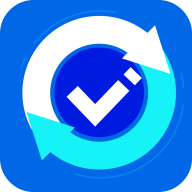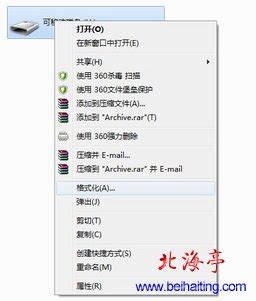轻松学会:如何对U盘进行格式化
U盘作为我们日常生活中常用的数据存储设备,时常需要进行格式化操作,以清除旧数据或解决一些存储问题。然而,对于许多用户来说,U盘的格式化过程可能并不十分清楚。本文将详细介绍U盘如何进行格式化,并提供多种操作方法,以满足不同用户的需求。
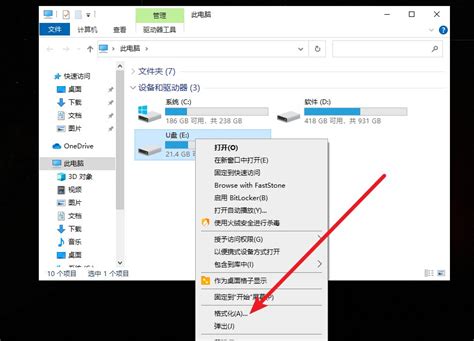
一、基础格式化方法:右键格式化
这是最常用且最简单的格式化U盘的方法,适用于大多数用户。以下是具体步骤:

1. 插入U盘:首先,将U盘插入电脑的USB接口,并等待电脑正确识别。

2. 打开资源管理器:在电脑桌面或任务栏上找到“此电脑”或“文件资源管理器”的图标,双击打开。
3. 选择U盘:在资源管理器中找到U盘的图标,并右键点击。
4. 选择格式化:在弹出的右键菜单中,选择“格式化”选项。
5. 设置参数:在弹出的格式化窗口中,你可以选择U盘的文件系统(如FAT32、NTFS等)、分配单元大小和卷标等设置。通常,默认设置即可满足大部分需求。
6. 开始格式化:确认设置无误后,点击“开始”按钮,系统将开始格式化U盘。
如果你想快速格式化U盘,只需在格式化窗口中勾选“快速格式化”选项。快速格式化不会检查磁盘错误,因此速度更快,但只适用于U盘已经正常格式化过且未损坏的情况。
二、使用磁盘管理工具
对于需要更多自定义选项的用户,可以使用Windows自带的磁盘管理工具进行格式化。以下是具体步骤:
1. 打开磁盘管理工具:按下“Win + X”键,选择“磁盘管理”选项。
2. 找到U盘:在磁盘管理窗口中,找到U盘对应的磁盘分区。
3. 选择格式化:右键点击U盘分区,选择“格式化”选项。
4. 设置参数:在弹出的格式化窗口中,选择文件系统类型、分配单元大小等设置。
5. 开始格式化:确认设置无误后,点击“确定”按钮,系统将开始格式化U盘。
三、通过命令提示符格式化
如果你对电脑的使用比较熟悉,可以尝试使用命令提示符进行格式化。这种方法通常用于解决一些特殊情况或批量格式化多个U盘。以下是具体步骤:
1. 打开命令提示符:按下“Win + R”键,输入“cmd”后回车,打开命令提示符窗口。
2. 输入命令:在命令提示符窗口中,输入类似于“format L: /fs:ntfs /q”的命令(其中L为U盘驱动器号,ntfs为文件系统类型)。
3. 执行命令:按下回车键执行命令,系统将开始格式化U盘。
四、创建并格式化硬盘分区
这种方法适用于需要在控制面板中进行操作的用户。以下是具体步骤:
1. 插入U盘:将U盘插入电脑。
2. 打开控制面板:在电脑桌面上搜索并打开“控制面板”。
3. 选择系统和安全:在控制面板中,选择第一个选项“系统和安全”。
4. 打开管理工具:点击“管理工具”下的“创建并格式化硬盘分区”选项。
5. 找到U盘:在磁盘管理工具中,找到U盘对应的磁盘分区。
6. 进行格式化:右键点击U盘分区,选择“格式化”选项。确认无误后,点击“是”开始格式化。
五、处理无法格式化的情况
有时,用户在进行U盘格式化时可能会遇到无法格式化的情况。此时,可以尝试以下步骤:
1. 检查U盘:在“此电脑”中,右键点击U盘驱动器,选择“属性”选项。在弹出的窗口中,选择“扫描驱动器”选项,检查U盘是否存在问题。
2. 进行修复:如果扫描到错误,按照提示进行修复。修复完成后,按照上述方法进行格式化操作。
六、数据备份与恢复
在进行U盘格式化之前,最重要的一步是备份重要数据。格式化会清除U盘上的所有数据,因此请务必谨慎操作。
1. 数据备份:将U盘中的重要文件复制到电脑或其他存储设备中,确保数据安全。
2. 数据恢复:如果不小心格式化了U盘并删除了重要数据,可以尝试使用专业的数据恢复软件。例如,数据蛙恢复专家等软件可以帮助你恢复误删的文件。
七、第三方软件批量格式化
如果你有很多U盘需要格式化,可以使用第三方软件进行批量操作。以下是具体步骤:
1. 下载软件:下载并安装第三方硬盘管理软件,如DiskGenius。
2. 进行设置:打开软件,进行格式化相关设置。
3. 插入U盘:将需要格式化的U盘插入电脑。
4. 开始格式化:软件会自动识别U盘并进行格式化操作。这种方法可以帮助你节省大量逐个设置的时间,非常方便。
八、注意事项
1. 备份数据:在进行U盘格式化之前,请务必备份重要数据。格式化会清除U盘上的所有数据,无法恢复。
2. 选择文件系统:在格式化时,选择合适的文件系统类型。不同的文件系统对U盘的兼容性和性能有不同的影响。
3. 避免频繁格式化:频繁格式化U盘会对U盘造成一定的损害,影响使用寿命。因此,建议尽量减少不必要的格式化操作。
4. 使用正版软件:在使用第三方软件进行U盘格式化时,请确保软件来源可靠,避免使用盗版或恶意软件。
通过本文的介绍,相信你已经了解了U盘如何进行格式化的多种方法。无论你是普通用户还是电脑高手,都可以根据自己的需求选择合适的方法进行格式化操作。在操作过程中,请务必注意备份重要数据,确保数据安全。同时,也请注意选择合适的文件系统类型和避免频繁格式化U盘,以延长U盘的使用寿命。
- 上一篇: 新手指南:家园守卫战全攻略
- 下一篇: 轻松学会:如何计算13%税金
-
 U盘安全警报:轻松学会为电脑U盘杀毒的绝招资讯攻略11-07
U盘安全警报:轻松学会为电脑U盘杀毒的绝招资讯攻略11-07 -
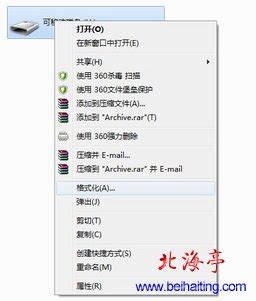 轻松学会:如何格式化电脑U盘和手机内存卡资讯攻略11-21
轻松学会:如何格式化电脑U盘和手机内存卡资讯攻略11-21 -
 轻松掌握:U盘格式化的全面指南资讯攻略11-27
轻松掌握:U盘格式化的全面指南资讯攻略11-27 -
 如何使用大白菜U盘进行系统重装教程?资讯攻略11-08
如何使用大白菜U盘进行系统重装教程?资讯攻略11-08 -
 轻松掌握:U盘格式化的详细步骤资讯攻略11-27
轻松掌握:U盘格式化的详细步骤资讯攻略11-27 -
 轻松学会:如何制作U盘启动盘资讯攻略11-27
轻松学会:如何制作U盘启动盘资讯攻略11-27